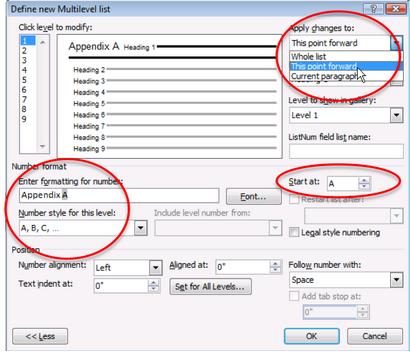Numérotation automatique - Microsoft Word 2010 et 2013 pour Dissertations - Guides de recherche à
Automatique Chapitre et sous-section Numérotation
Remarque importante: Pas tout le monde a besoin de ce type de numérotation; si votre discipline ne l'exige pas, ignorez cette section!
- Assurez-vous que chacun de vos titres de chapitre sont dans le style Titre 1, puis cliquez sur l'un de vos titres de chapitre.
- Si vous avez juste besoin du numéro de chapitre inclus dans les postes, sur le ruban sur le Home, dans le groupe Paragraphe. cliquez sur l'icône Liste multiniveau et sélectionnez celui avec les mots Chapitre 1 depuis la section Liste des bibliothèques.
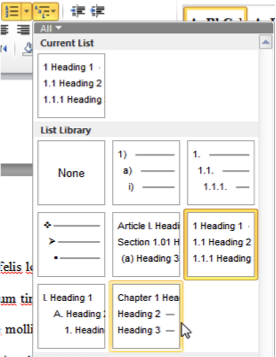
Remarque: Si vous avez des problèmes avec mot en ajoutant automatiquement les grandes lignes de numérotation à des parties de votre question avant, supprimer tout simplement. Vos numéros de chapitre sont remises à zéro affiche le nombre correct de chapitres.
Personnalisation de vos numéros
Si vous voulez changer quoi que ce soit au sujet des chiffres - par exemple, vous utilisez le 1.1, 1.2, etc. style, mais souhaitez que le mot « chapitre » pour afficher automatiquement en face de la rubrique 1 numéro, vous voulez changer les chiffres arabes à ordinale, ou si vous souhaitez modifier l'espacement après les chiffres, vous pouvez.
Cliquez sur l'un de vos rubriques, puis revenir au ruban accueil, et dans la ParagraphGroup cliquez sur l'icône Liste à plusieurs niveaux (voir ci-dessus capture d'écran) et sélectionnez Définir une nouvelle liste à plusieurs niveaux .... Cliquez sur le bouton Plus >>, puis sélectionnez le correspondant niveau de la liste.
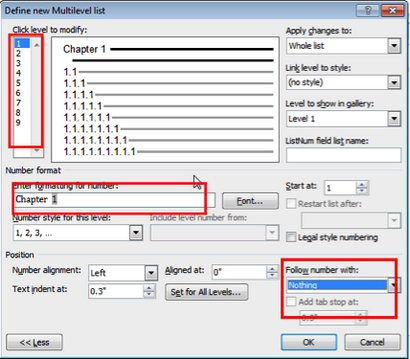
Numérotation dans les annexes
Nous allons faire une variante des étapes ci-dessus, mais au lieu de définir de nouveaux niveaux pour votre liste, vous modifierez le premier niveau de ce point en avant. Cela devrait fonctionner, mais parfois Parole agit, et même si vous avez suivi toutes les étapes, il ne prend pas. Si cela se produit, mettre en place un rendez-vous avec le KNC et nous vous aiderons.
- Appliquer le style Titre 1 au titre de votre annexe.
- Sur le ruban d'accueil, allez à la ParagraphGroup. cliquez sur l'icône et sélectionnez Liste multiniveau Définir une nouvelle liste multiniveau .... Assurez-vous que la boîte de dialogue ensemble affiche en cliquant sur le bouton Plus >> (si elle dit <
- Sous Entrez le formatage pour le nouveau numéro. remplacer « chapitre » par « Annexe ».
- Choisissez le style approprié, (comme A, B, C, ...) du style de numéro pour ce niveau: menu déroulant.
- Définissez la lettre correcte ou un numéro dans le menu Démarrer à: pulldown.
- Dans les Appliquer les modifications à: pulldown, choisissez partir de ce point.
- Cliquez sur OK pour fermer la boîte de dialogue.